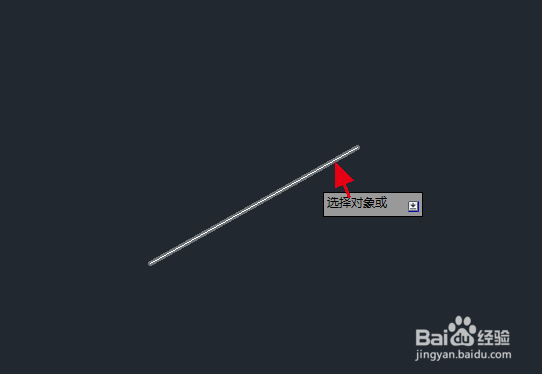AutoCAD2018中水平约束怎么使用
1、在桌面上找到如图所示的AutoCAD2018软件图标,点击打开。
2、打开CAD2018绘图软件后,点下左上角的“文件”,找到里面的“新建”。
3、点“新建”,选择对应的模板,然后新建一个绘图界面。
4、利用绘图里面的直线命令,或者快捷键L,任意绘制出一条不是水平的直线。
5、在标题栏里面找到“参数”,点开依次找到“几何约束”——“水平约束”。
6、点“水平约束”命令,这时候提示“选择对象”,这里选择绘制的直线。
7、选择直线后,我们发现直线变成水平方向了,如图所示的效果。
声明:本网站引用、摘录或转载内容仅供网站访问者交流或参考,不代表本站立场,如存在版权或非法内容,请联系站长删除,联系邮箱:site.kefu@qq.com。
阅读量:25
阅读量:73
阅读量:64
阅读量:26
阅读量:87